Windows10 Update没有足够的磁盘空间
如果遇到低存储空间问题时更新Win10,则只表示安装了Windows 10的驱动器上没有足够的磁盘空间。 当Win10下载更新包时,它会在单独的文件夹中提取它们,这意味着该驱动器上应该有足够的空间来启动更新。 由于Windows在初始化之前不检查系统是否有足够的空间要求,因此用户只有在更新过程启动时才能了解它。 在这篇文章中,我们将帮助您解决存储空间不足的设备上的Win10更新问题。
Windows Update没有足够的磁盘空间
在运行Windows Update时具有有限存储空间的Windows 10瘦客户端或嵌入式系统上,更新初始化可能会失败。 这是因为Windows Update在初始化之前不会检查系统是否有足够的空间要求。 因此,您需要手动确保有足够的可用磁盘空间。
1]清理临时文件
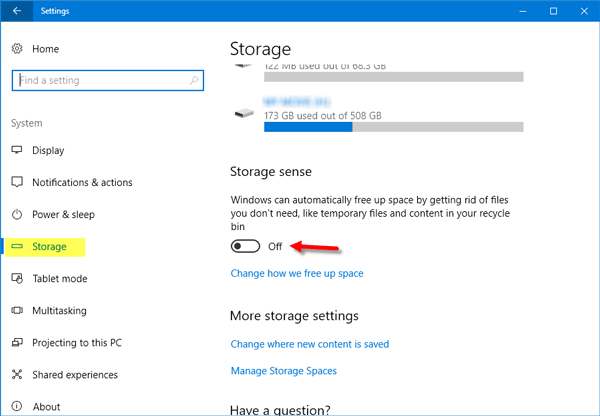
Windows 10附带Storage Sense功能,可以自动清除计算机上的所有临时文件,也可以手动执行。
手动运行时,请务必检查下载文件等下载文件夹。 这将确保您不删除重要文件。
2]从下载文件夹中删除文件
如果您手动删除所有内容,请首先确保备份您在该文件夹中下载的重要文件。 我们都有这样的坏习惯,即将文件保存在该文件夹中并继续从那里重复使用,但将文件保存在那里总是一个坏主意。 确定后,从那里删除文件。 选择所有文件后,可以使用SHIFT + DEL永久删除文件。
我们强烈建议您将“下载”文件夹目标更改为其他驱动器,以确保它不占用主驱动器中的空间。
3]更改Windows Update文件夹位置
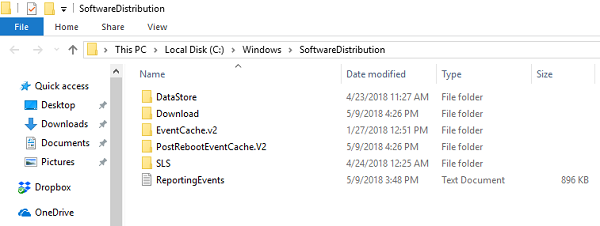
如果无法在主驱动器上创建一些空间,则可以更改Windows更新文件夹的位置,Windows下载所有文件以更新操作系统。您可能至少有一个驱动器,它将有足够的空间来完成更新。
4]清空回收站
从计算机中删除的文件首先转到回收站。如果你有一段时间没有清空它,那些文件仍占用空间。确保右键单击垃圾箱并清空垃圾箱。我们建议您不时自动清空回收站。
5]卸载不再使用的应用程序和软件
这是我每周都要做的事情。我一直在安装很多软件,无论是测试还是出于好奇,只是再也不用了。您可以转到“程序和功能”并逐个卸载它们。如果已从Store安装,则可以找到已安装的程序列表,然后选择卸载。
如果您无法卸载它们,可以将Windows启动到安全模式,然后以安全模式卸载应用程序。